목차
1. 개요
IIS (Internet Information Services)
IIS는 마이크로소프트 서버 패키지에 포함되어 있는 웹 서버를 운영하기 위한 관리 툴이다.
FTP는 파일 전송을 위한 프로토콜로, 클라이언트와 서버 간에 파일을 전송하는 데 사용된다. IIS에서도 FTP 서버 기능을 제공하여 파일을 업로드하거나 다운로드하는 기능을 지원한다.
본 매뉴얼에서는 IIS를 설치하고IIS에 FTP서버를 설정해 외부 클라이언트와 연결하여 클라이언트 -> 서버로 파일을 전송하는 과정을 안내한다.
2. IIS 설치 및 FTP 구축
IIS 설치
서버 관리자[대시보드]에서 추가 (부팅 시 기본으로 팝업창 오픈)
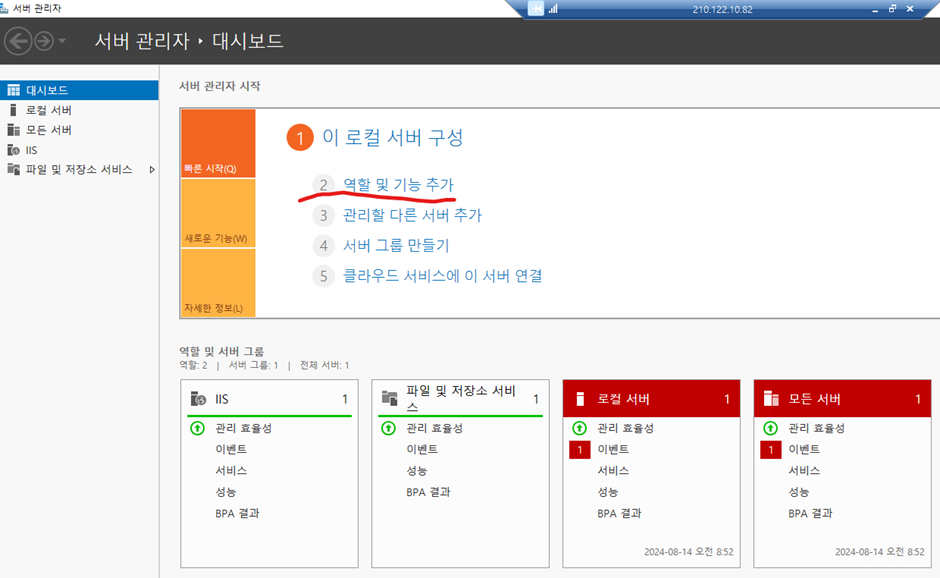
서버 관리자 화면에서 역할 및 기능추가를 클릭한다.
클릭하면 서버 관리자 – 대시보드가 나온다.
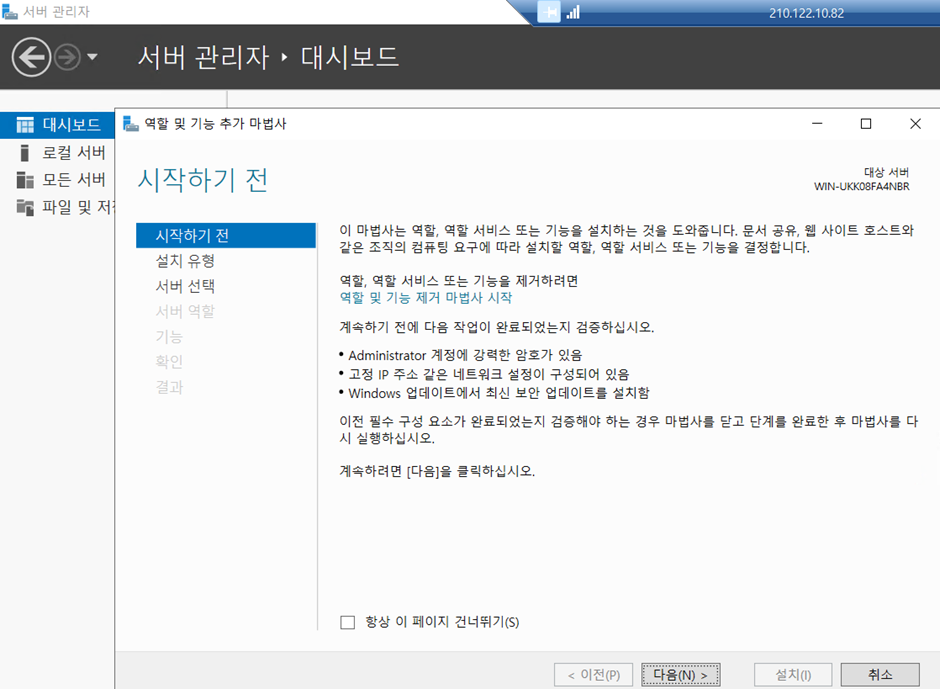
앞부분은 기본으로 [다음]만 넘어가고 바로 [서버 역할]까지 넘어간다. 그중 FTP Service 만 추가로 체크하고 다음으로 넘어간다.
확장성은 전문가용으로 일반 사용자의 경우는 필요 없다. 물론 체크해도 상관은 없다.
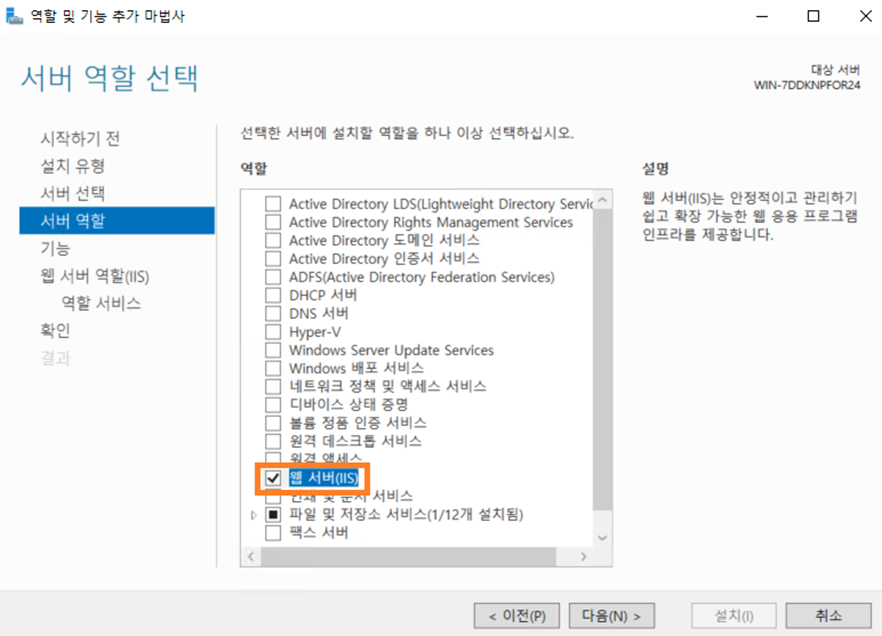
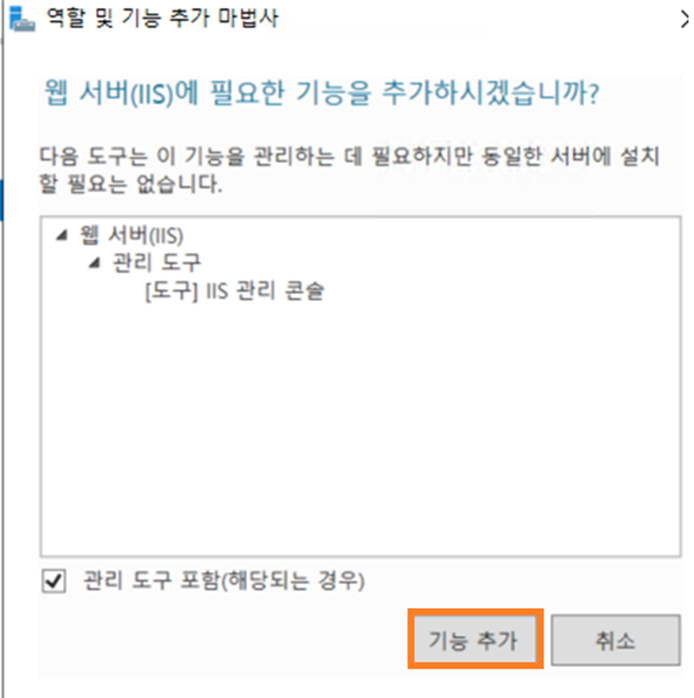
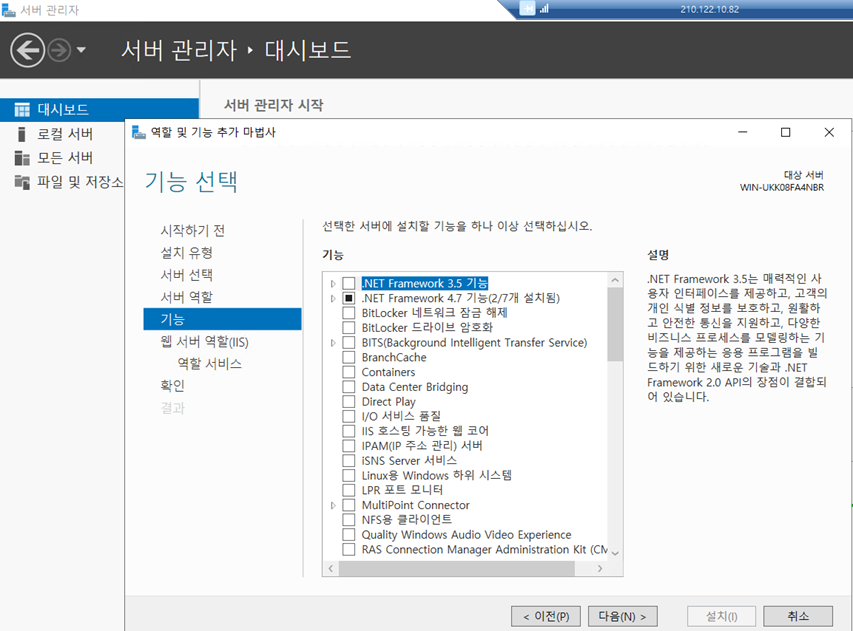
[다음] 클릭
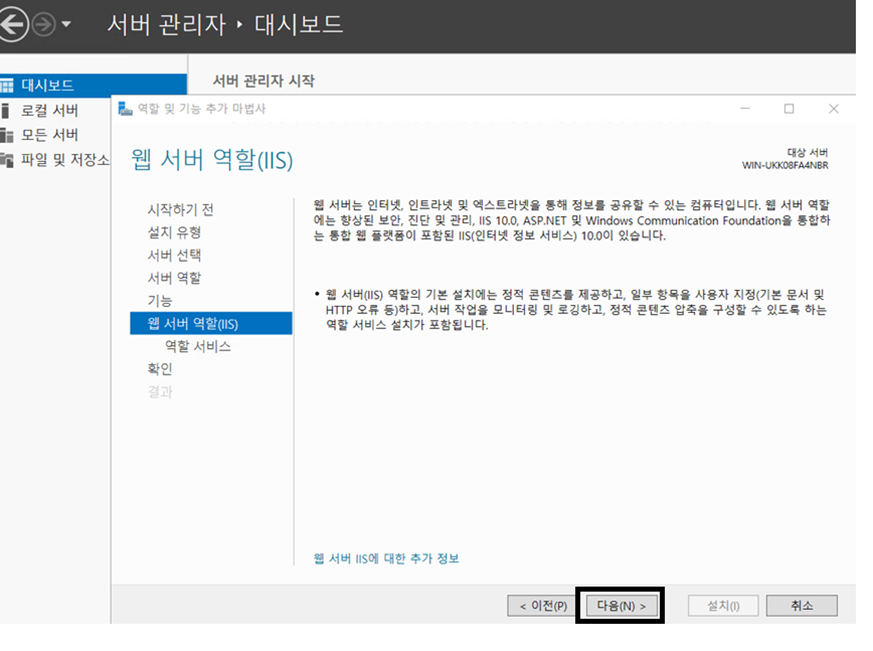
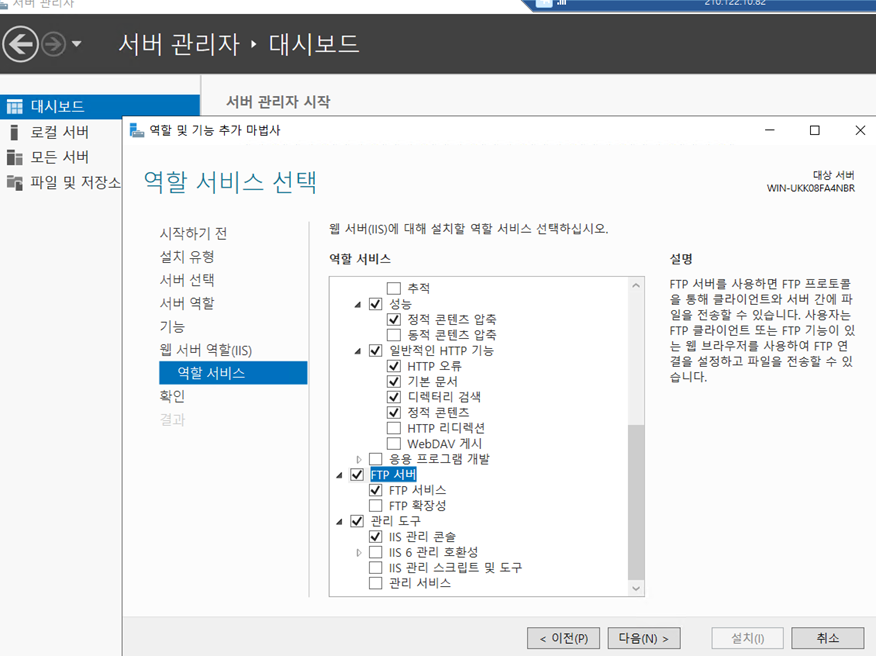
FTP 서버, FTP 서비스 체크(FTP 확장성은 전문가용)
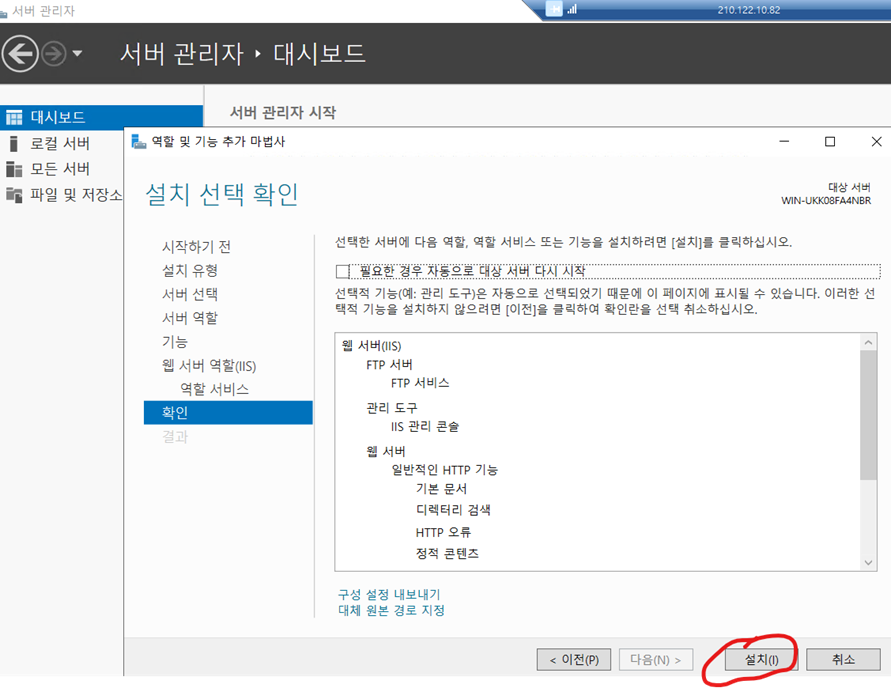
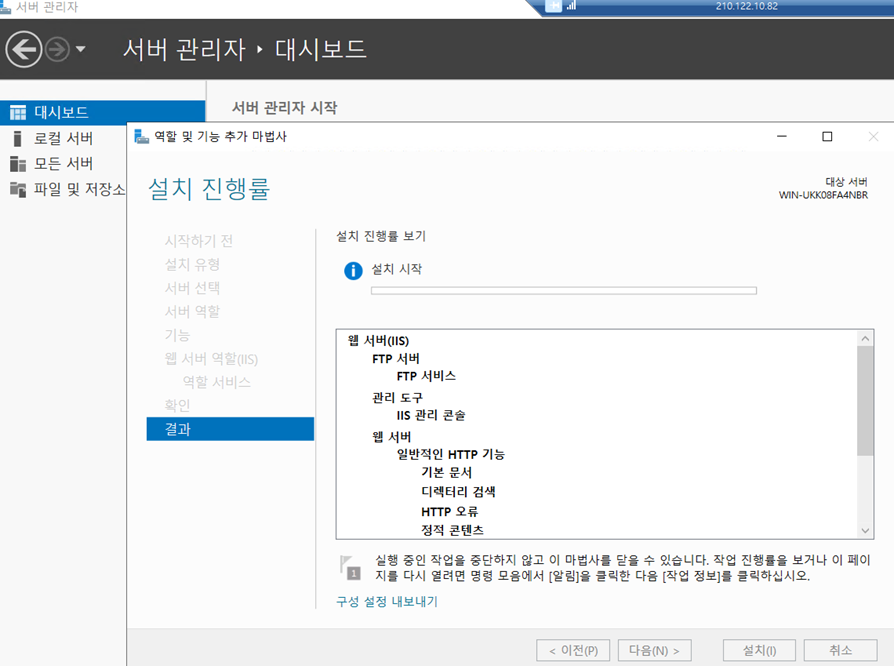
FTP 서버 구축
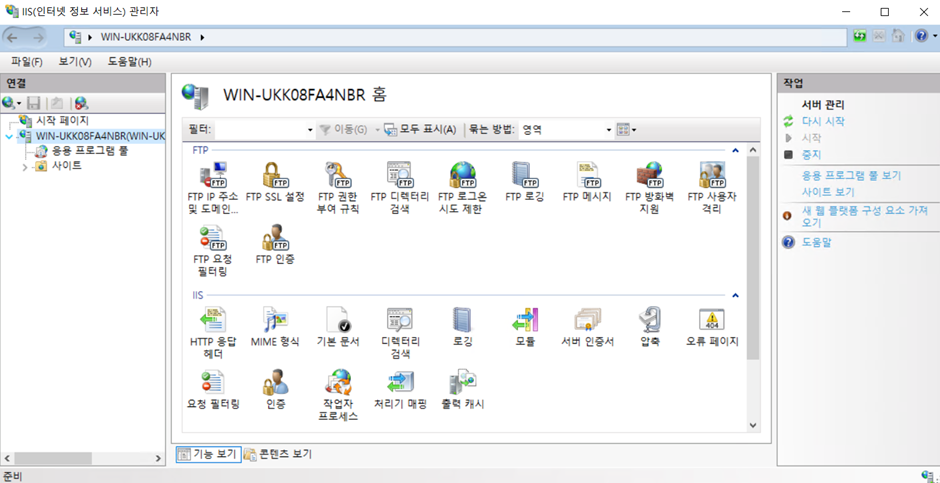
IIS(인터넷 정보 서비스) 관리자 실행 시 FTP 관련 메뉴가 활성화가 된 것을 확인할 수 있다.
FTP 사용자 설정
FTP를 사용하기 위해서는 사용자가 각각의 디렉토리에만 접근이 가능한 일반 사용자 계정 생성하는 것이 보안상 좋다.
컴퓨터 관리에서 사용자 추가가 가능하다.
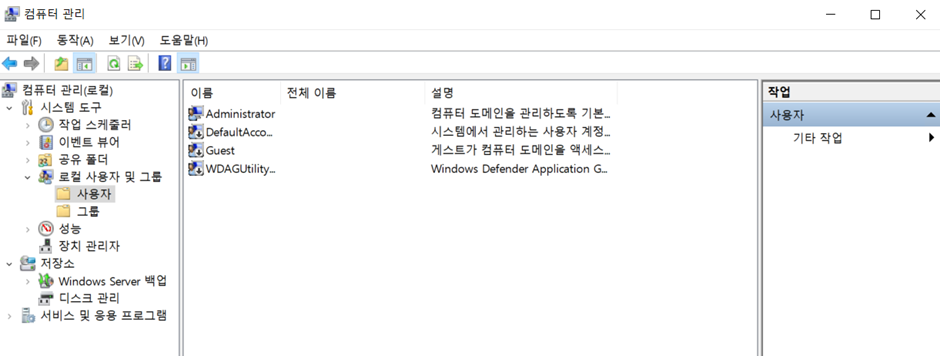
왼쪽에 사용자를 마우스 우클릭 한 후 새 사용자(N)을 클릭한다.
사용자 이름과 비밀번호를 지정해준다. 비밀번호에는 영문자, 숫자, 특수문자가 모두 포함되도록 생성해준다.
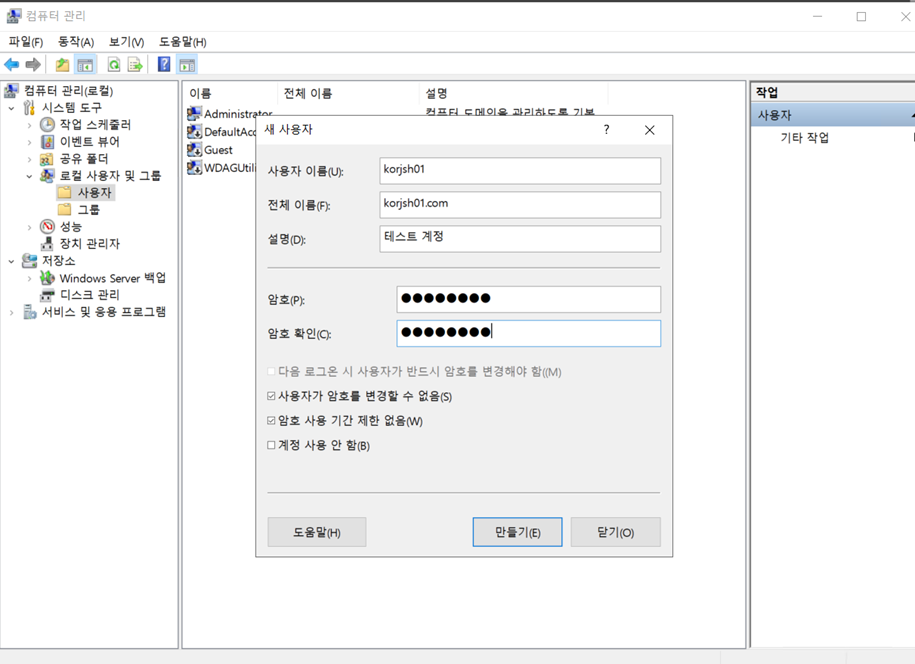
만들기(E)를 클릭한다.
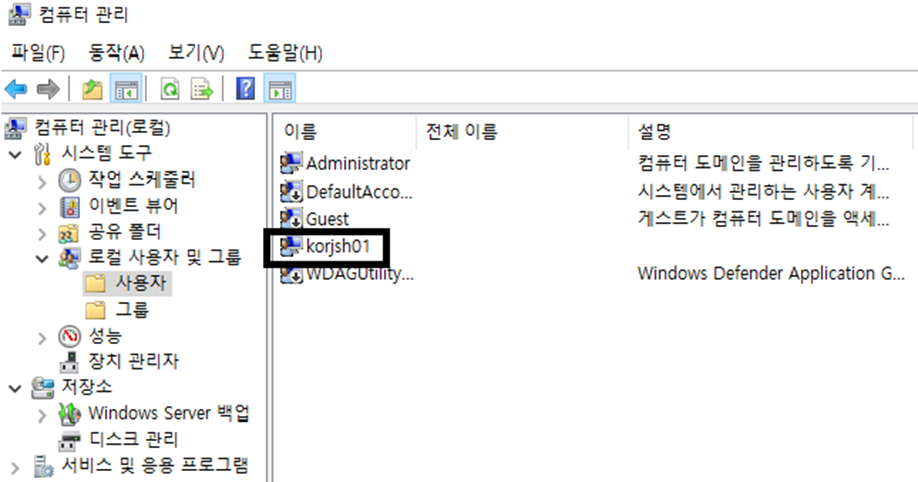
사용자 계정이 추가되었다.
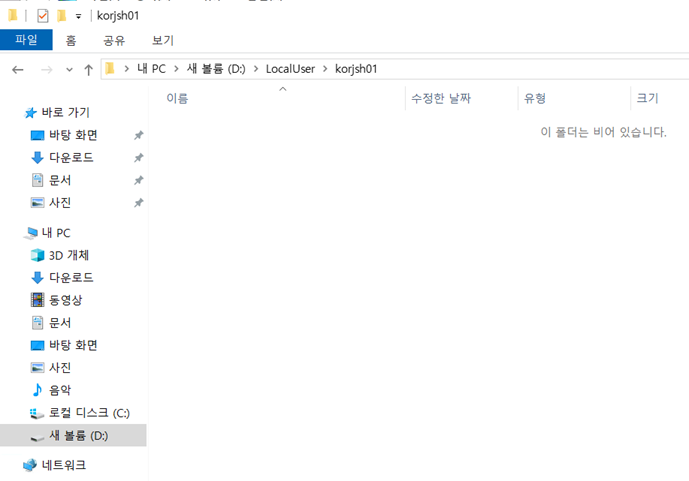
사용자가 사용할 디렉토리를 하나 만들어준다.
이때, 디스크 관리를 위해 별도 로컬 디스크(D:)를 추가(분리)하는 게 좋다.
D 드라이브를 생성하고 LocalUser, 그 안에 korjsh01(사용자 명 폴더)를 생성해주었다.
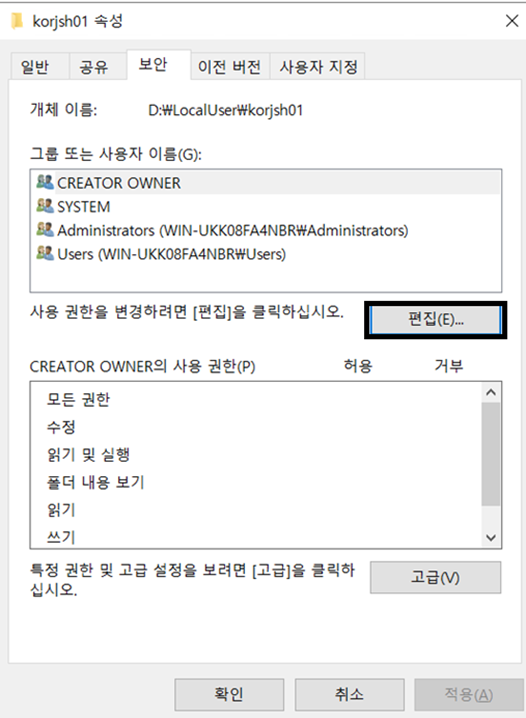
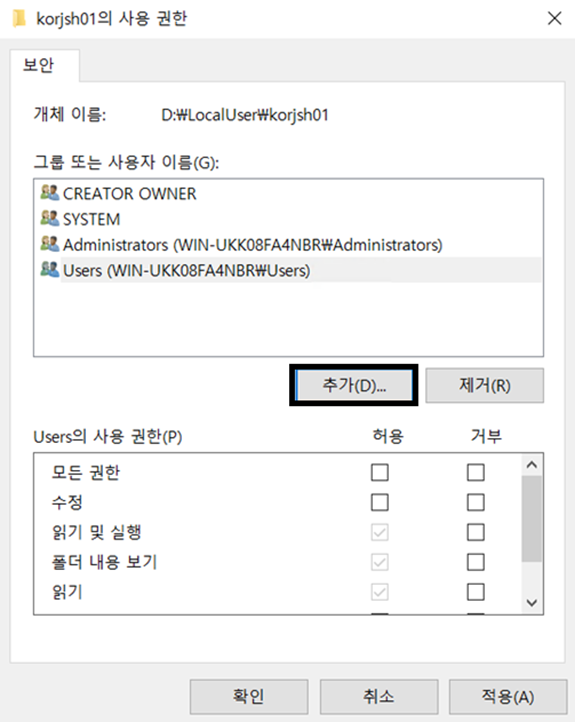
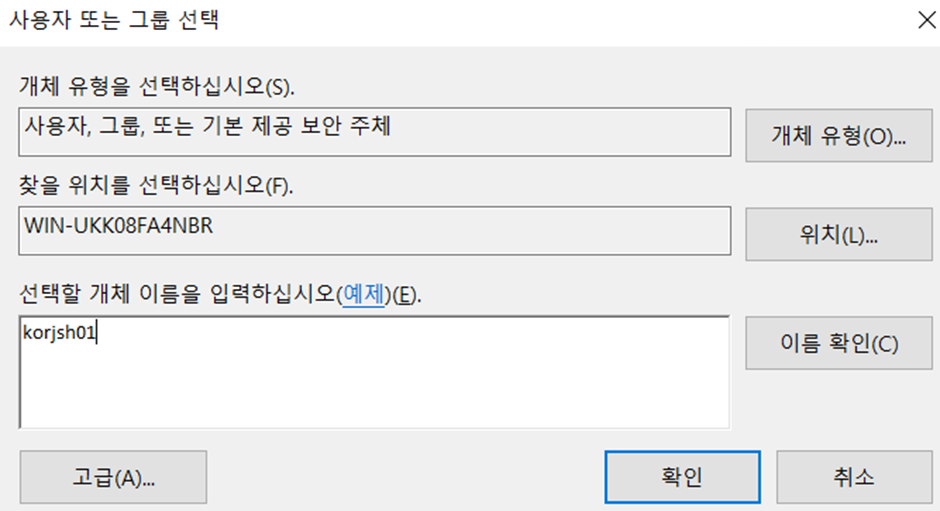
연결할 계정을 입력한다. 못 찾을 경우 [고급(A)]에서 계정을 찾는다.
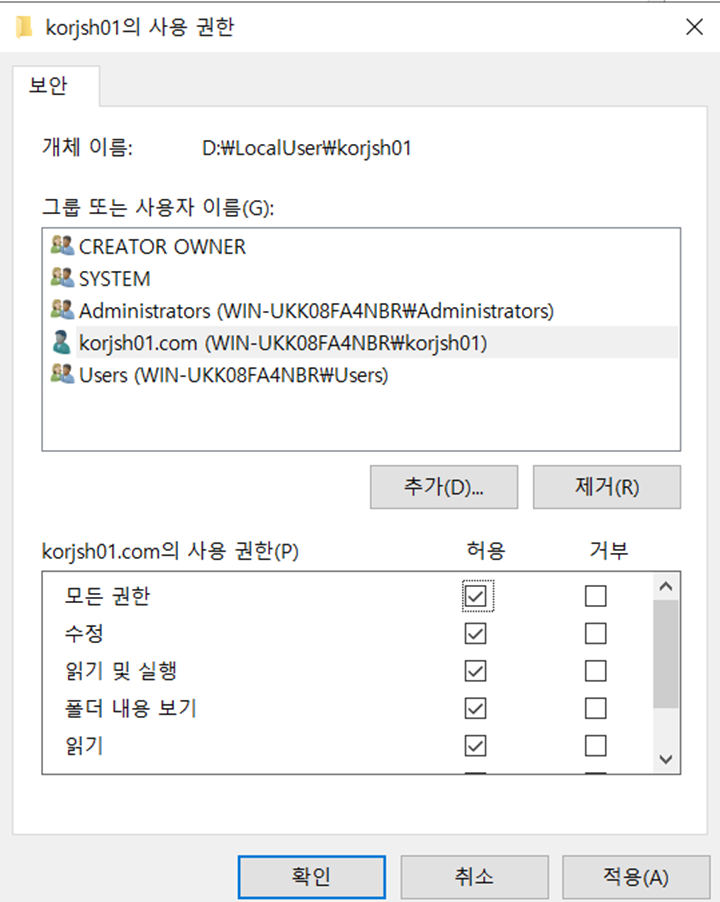
디렉토리에 일반 계정 권한 부여
korjsh01 사용자 계정이 korjsh01 폴더에만 접근하여 읽기 쓰기(수정)을 할 수 있게 보안 설정을 하는 과정이다.
사용자를 추가하고 해당 폴더에 대해서만 모든 권한을 부여한다.
[확인]을 클릭해주자.
FTP 사이트 추가
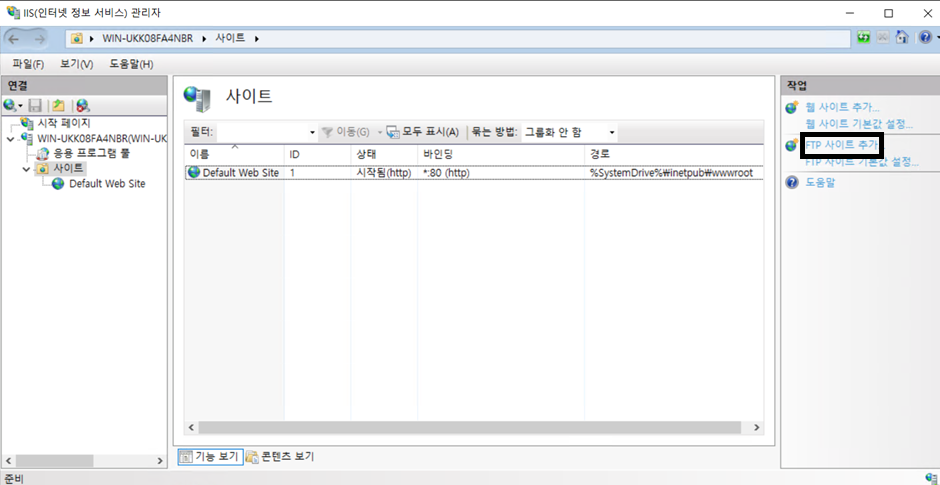
외부에서 접속할 FTP 사이트를 추가해 주어야 한다. 우측에 FTP 사이트 추가를 클릭한다.
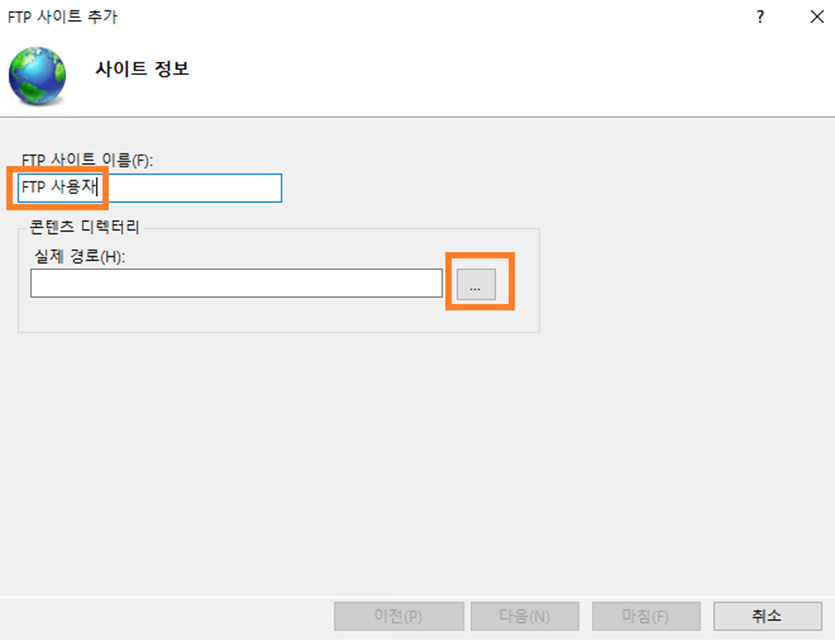
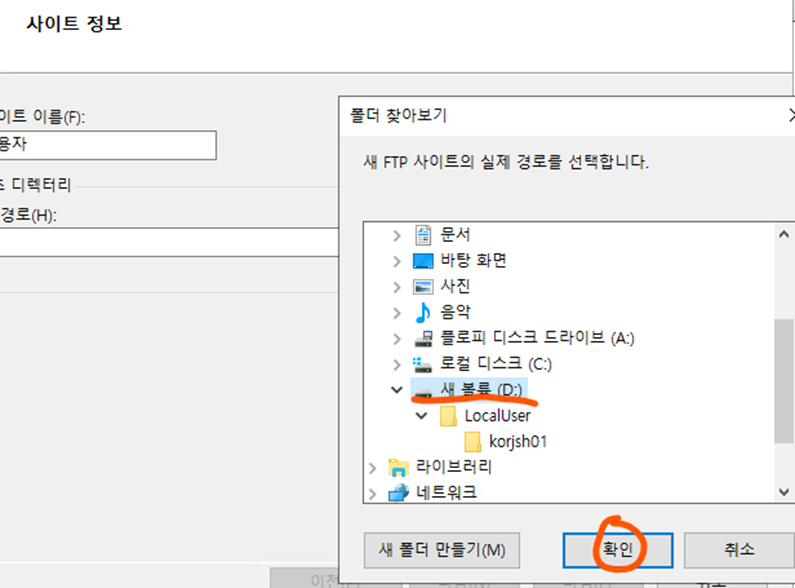
사용자별로 계정 및 디렉터리를 다르게 설정을 했다면 콘텐츠 디렉터리를 최상위 폴더를 잡아준다.
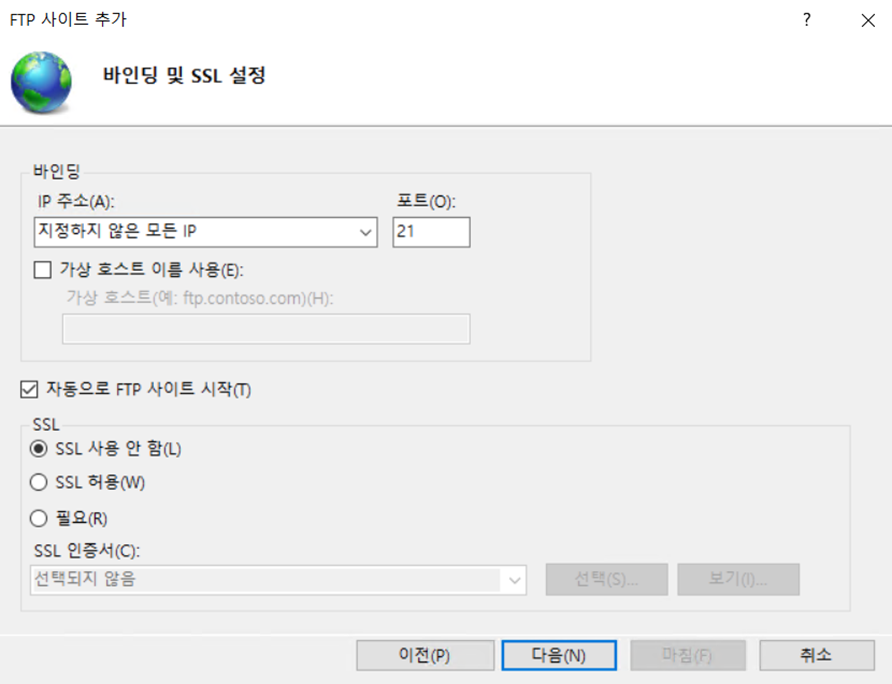
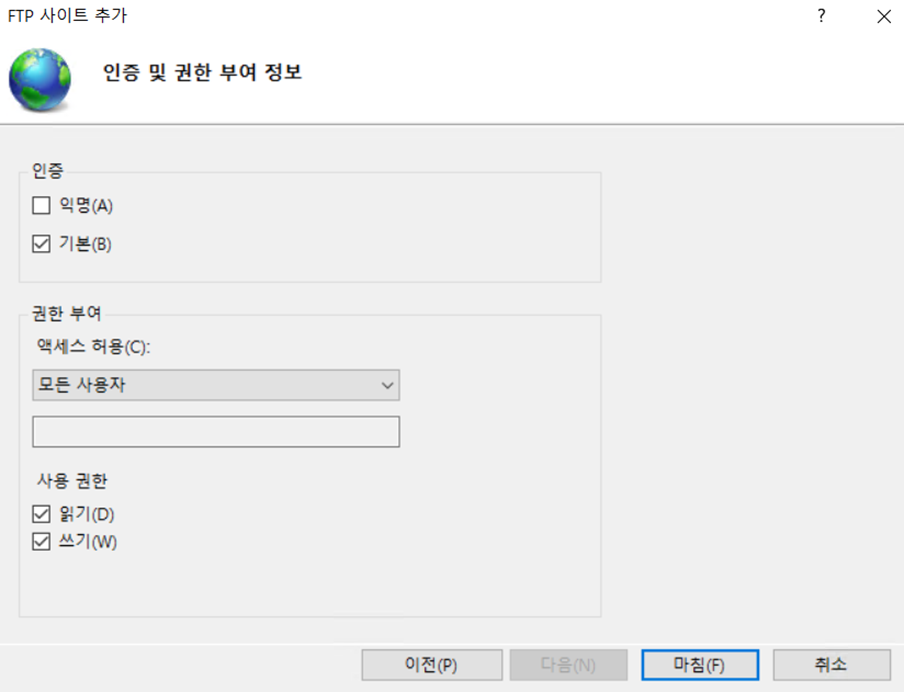
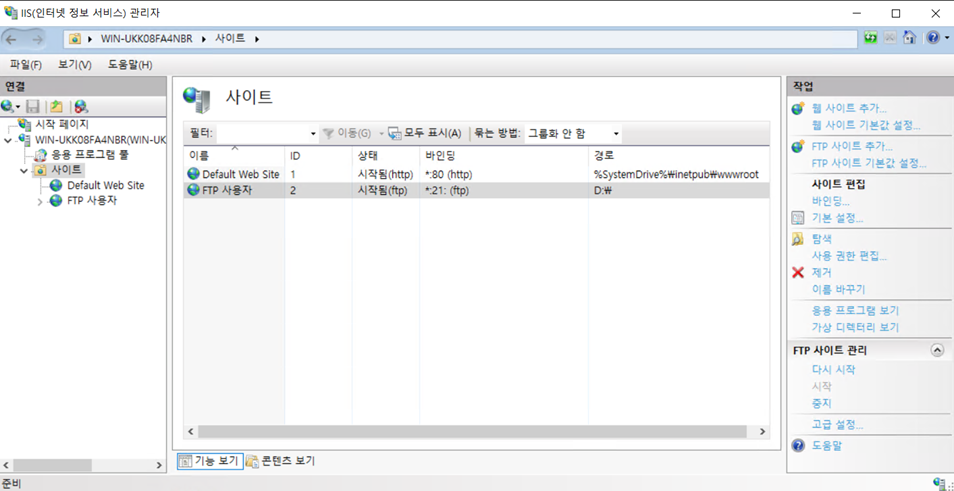
FTP 사용자 격리
일반 사용자가 로그인 할 경우 FTP 사용자 격리를 하지 않으면 최상위 하위 폴더 모두 조회가 가능하므로 보안에 취약하다.
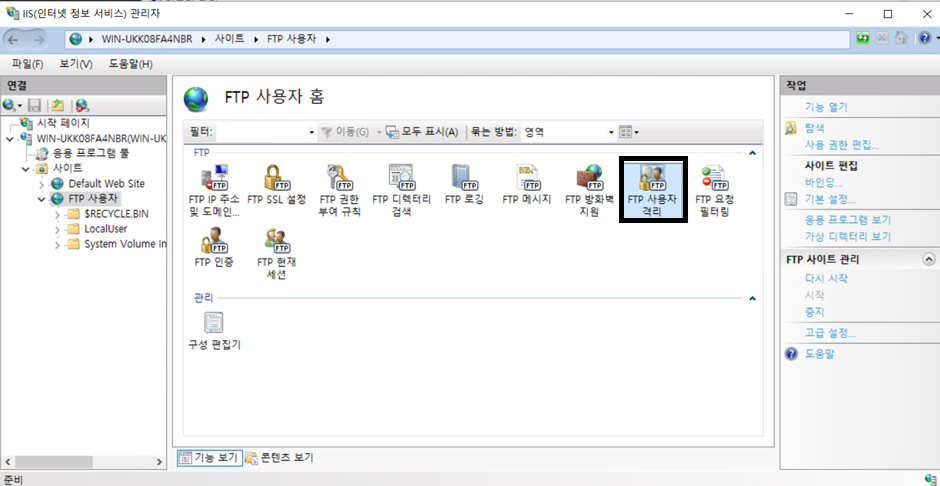
FTP 사용자 격리를 클릭한다.
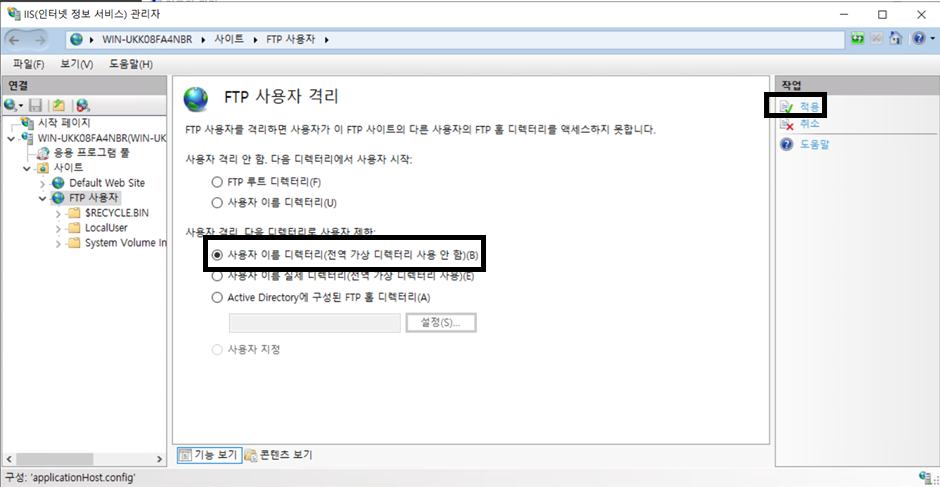
사용자 이름 디렉터리(전역 가상 디렉터리 사용 안 함)을 선택한다.
사용자 이름(korjsh01)의 디렉토리를 사용할 수 있도록 설정하되 다른 디렉토리를 볼 수 없게 하는 것이다.
FTP 방화벽 설정
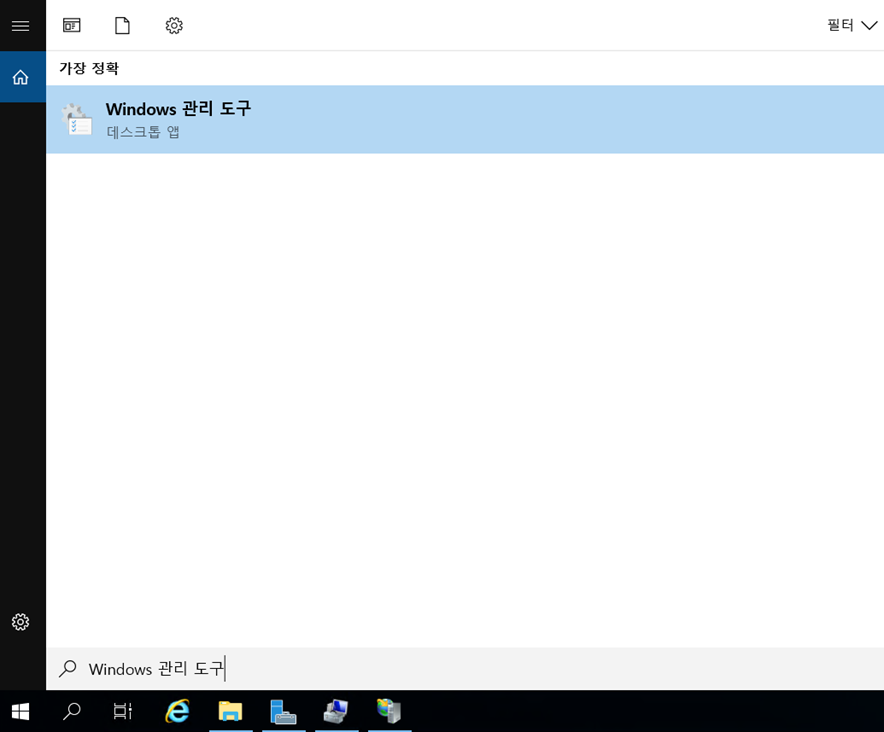
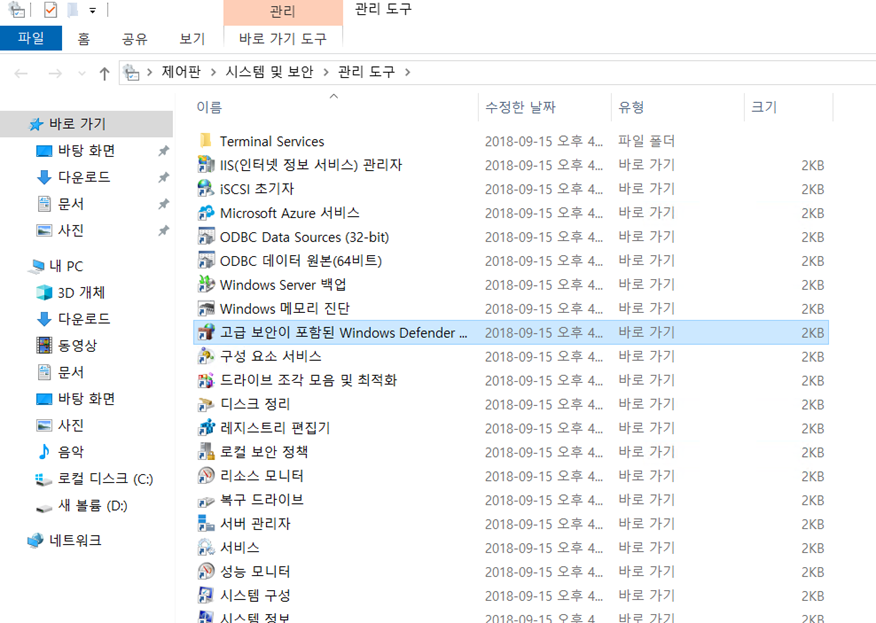
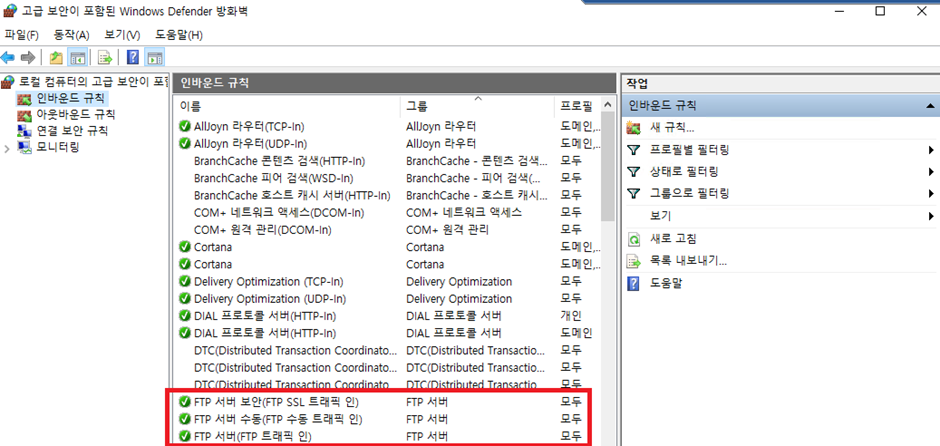
[트러블 슈팅]
본인은 여기까지 하고 FileZila로 FTP 파일전송 테스트를 진행했다. 그런데 FTP서버에 로그인은 되지만, 530에러가 발생하며 서버의 디렉토리를 조회할 수 없는 상황을 만났다.
문제는 FTP 사용자 korjsh의 홈 디렉토리를 지정해주지 않았기 때문이다.
사용자의 홈 디렉토리를 지정해주자. FTP 사용자의 속성에서 D드라이브 밑에 생성한 디렉토리를 지정해준다.
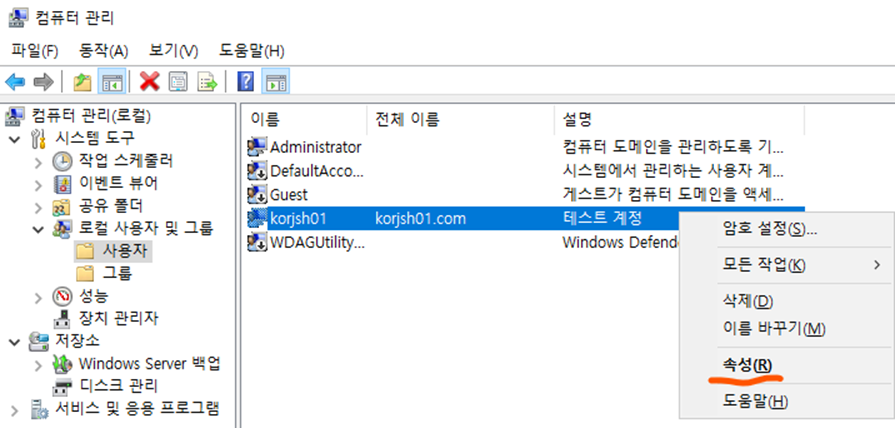

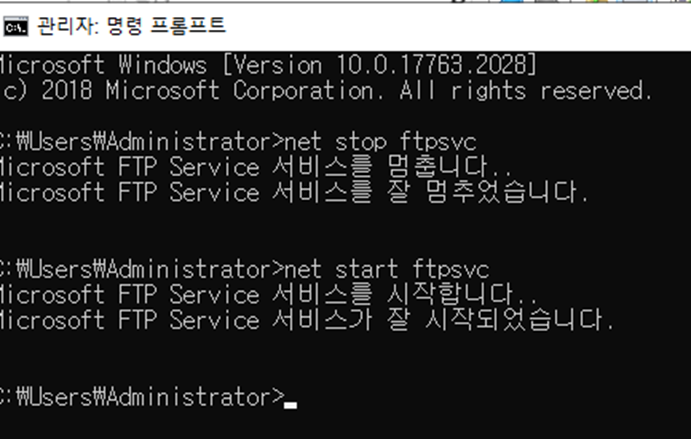
FileZila로 파일 전송 테스트
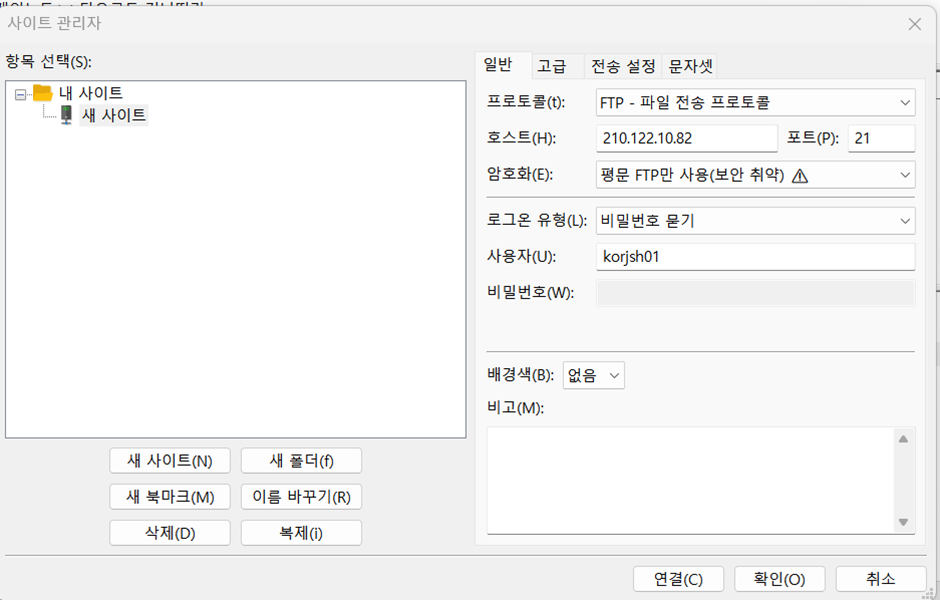
FTP 전송 설정을 [능동형]으로 설정해주고 파일을 전송한다.
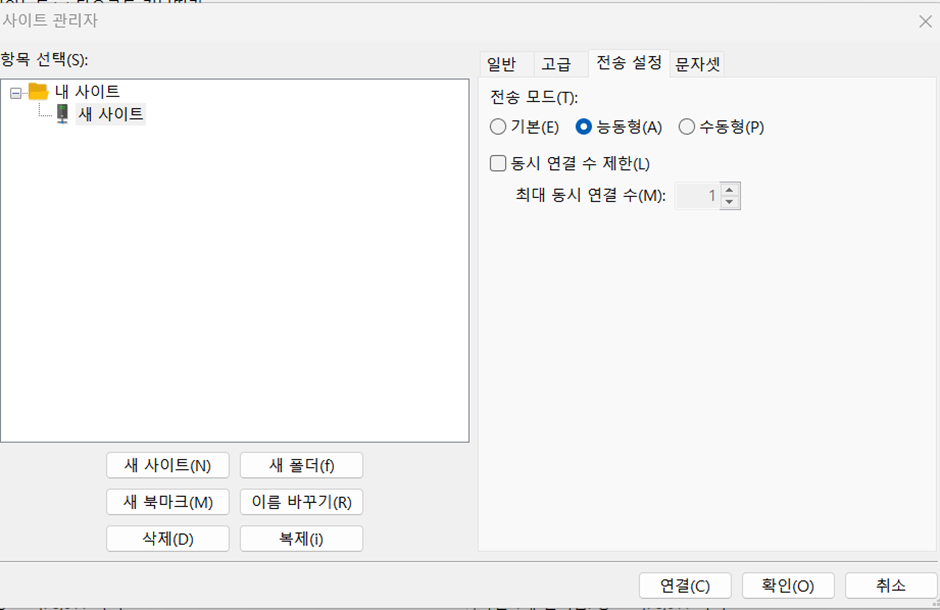
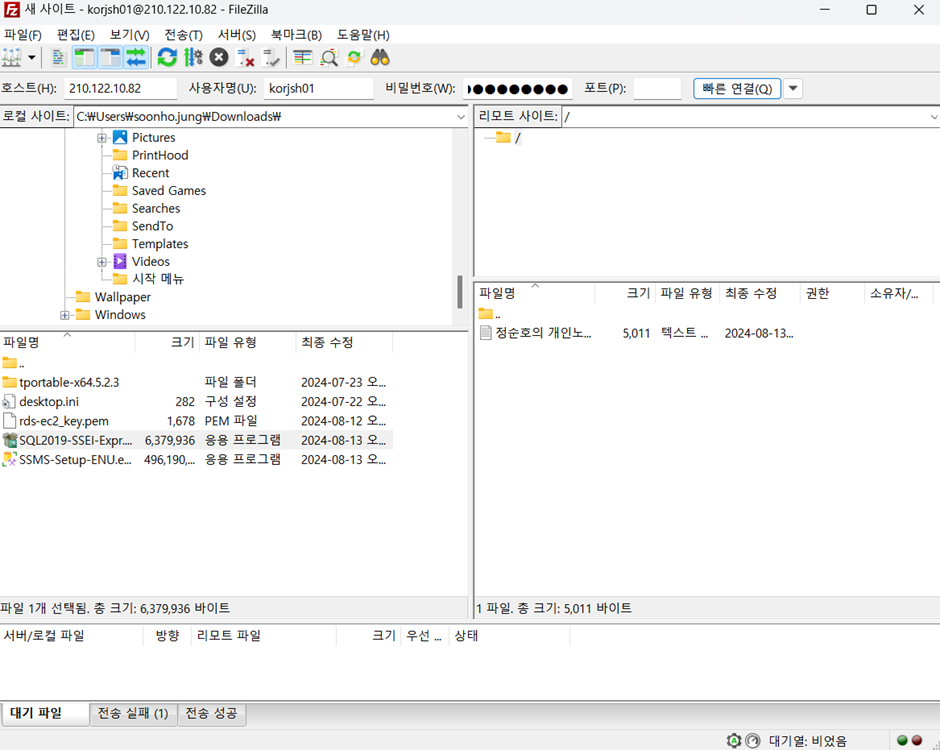
파일 전송에 성공했다.



